İçindekiler
Dosya veya dizinin bozulmuş ve okunamaz hale geldiğini gördüğünüzde, sorunu hızlı bir şekilde çözmek için uygulanabilir yollara başvurabilirsiniz.
| Uygulanabilir Çözümler | Adım adım sorun giderme |
|---|---|
| EaseUS Partition Manager - Güvenilir Hata Onarım Aracı | Dosya veya dizin bozulması hataları gibi disk sorunlarını onarmak için EaseUS Partition Master'daki 'Dosya Sistemini Kontrol Et'i kullanın... Tam adımlar |
| Komut İsteminde CHKDSK'yi Çalıştırın | CHKDSK komutu, mantıksal ve fiziksel hatalar için bir birimin dosya sistemini ve meta verilerini kontrol eder. CHKDSK'yi şurada çalıştırın... Tam adımlar |
| Sabit Sürücü Bölümünü Biçimlendirin | Sorunlu sabit sürücüyü biçimlendirmek, dosya veya dizinin bozuk ve okunamaz durumda olması sorununu etkili bir şekilde çözebilir... Tam adımlar |
Dosya veya Dizin Bozuk ve Okunamıyor Belirtileri
Bazen, bilgisayarınıza harici bir sabit disk, USB flash sürücü, SD kart veya başka bir depolama aygıtı taktığınızda, Windows 10/8/7/XP/Vista veya önceki bazı sürümleri çalıştırırsanız, Windows bir hata mesajı verir: "Sürücü H:\ erişilemiyor. Dosya veya dizin bozuk ve okunamıyor .".
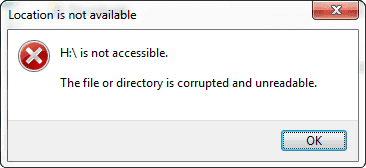
İşte 'Dosya veya dizin bozuk' ve okunamıyor hatasının bazı belirtileri:
- Cihazınızın dosya sistemini kontrol ederseniz, büyük ihtimalle RAW dosya sistemi olduğunu göreceksiniz.
- Konum mevcut olmadığında hata 0x80070570 dosya veya dizin bozulmuş ve okunamayan hata mesajı oluşur, cihazınıza erişemezsiniz. Çoğu zaman büyük veri kaybıyla karşılaşabilirsiniz.
- Windows PC'de bir depolama aygıtını açmaya çalıştığınızda 'H:\ erişilemiyor' hata mesajı çıkıyor. (H, erişilemeyen depolama aygıtınızın sürücü harfini temsil eder.)
Dosya veya dizin bozulmuş ve okunamaz hale geldiğinde sorunu zamanında çözmezseniz, verileriniz büyük ihtimalle kaybolacaktır. İçiniz rahat olsun, Windows 10'daki hatayı basit çözümlerle nasıl düzelteceğinizi buradan öğrenebilirsiniz. Hadi birlikte yapalım.
Dosya veya Dizin Bozuk ve Okunamıyor Hatasını Düzeltmek İçin Disk Hatalarını veya Bozuk Dosya Sistemini Onarın
Disk hatalarını kontrol etmek ve bozuk dosya sistemlerini onarmak, bozuk sektörler ve dosya sistemi bozulmasından kaynaklanan dosya dizini bozuk ve okunamaz hatasını çözebilir. Bunu yapmak için, burada iki denenmiş ve doğru yöntem mevcuttur.
1. En Kolay Disk Hatası Onarım Aracı - Bölüm Yönetim Yazılımı
Bozulmuş dosya sistemini ve sabit sürücüyü kontrol edip onarmanın en basit yolu, sabit sürücünüzü organize etme ve bilgisayarınızın ömrünü ve kapasitesini uzatmak için disk bölümlerini optimize etme konusunda uzmanlaşmış, kullanımı kolay bir bölümleme aracı olan EaseUS Partition Master'ı kullanmaktır.
EaseUS bölüm yöneticisi, dosya veya dizin bozuk ve okunamıyor sorununu düzeltmeye yardımcı olmak için bir "Dosya Sistemini Kontrol Et" özelliğine sahiptir. Dosya veya dizin bozuk veya okunamıyor hatasını kendi başınıza nasıl düzelteceğinizi ve cihazınızın tekrar normal şekilde çalışmasını nasıl sağlayacağınızı öğrenmek için adımları izleyin:
Adım 1. Bilgisayarınızda EaseUS Partition Master'ı açın. Ardından, diski bulun, kontrol etmek istediğiniz bölüme sağ tıklayın ve "Gelişmiş" > "Dosya Sistemini Kontrol Et"i seçin.

Adım 2. Dosya Sistemini Kontrol Et penceresinde, "Hatalar bulunursa düzeltmeyi dene" seçeneğini seçili tutun ve "Başlat"a tıklayın.

Adım 3. Yazılım diskinizdeki bölüm dosya sisteminizi kontrol etmeye başlayacaktır. Tamamlandığında "Bitir"e tıklayın.

EaseUS Partition Master Sizin İçin Başka Neler Yapabilir:
Aygıt dosyası veya dizin bozulma hatasını kontrol edip düzeltmenin yanı sıra, EaseUS Partition Master ayrıca disk bölümleme alanını verimli bir şekilde yönetmenize ve tam olarak kullanmanıza yardımcı olmak için aşağıda listelenen bazı muhteşem özellikler de sunar:
- Boş disk alanını bir sürücüden diğerine aktarın, örneğin D sürücüsünden C sürücüsüne alan taşıyın
- Yeniden boyutlandırma/taşıma, birleştirme, bölümü klonlama, dosya sistemi hatasını kontrol etme, verileri silme (örneğin harici sabit sürücüyü silme)
- Mantıksal bir bölümü birincil bölüme veya birincil bölümü mantıksal bölüme, FAT'ı NTFS bölümüne, MBR diski GPT'ye veya GPT diski MBR'ye dönüştürün
- Windows'u yeniden yüklemeden hızlandırmak için işletim sisteminizi SSD'ye taşıyın .
2. CMD'de CHKDSK Aracını Kullanın
Ayrıca, bozulmuş dosya sistemini kontrol etmek ve onarmak için Komut İstemi'nde CHKDSK aracını çalıştırabilirsiniz. Bazı özel durumlarda, CHKDSK beklendiği kadar iyi çalışmayabilir. Veya, bilgisayara yeniyseniz ve komut satırını kullanmaktan korkuyorsanız, işi basit tıklamalarla yapmak için bölüm yöneticisine başvurabilirsiniz.
Adım 1. Ara'ya tıklayın > komut istemi yazın.
Adım 2. Komut İstemi'ne sağ tıklayın ve " Yönetici Olarak Çalıştır "ı seçin.
Adım 3. Aşağıdaki komutu girin: chkdsk /fh: ve ardından Enter'a basın. ( h:' yi okunamayan diskinizin veya sürücünüzün sürücü harfiyle değiştirin.)
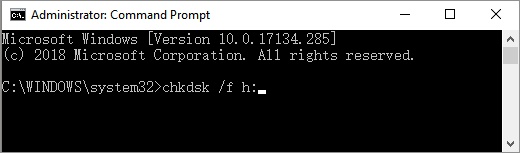
CHDKSD, bozuk dosyayı veya diğer ilgili sorunları bulmak için yararlı bir komuttur. Aşağıdaki düğmelere tıklayarak bu makaleyi paylaşın ve daha fazla kullanıcının bundan haberdar olmasını sağlayın.
Dosya veya Dizin Bozuk ve Okunamıyor Sorununu Çözmek İçin Diski Biçimlendirin
Disk denetimi işe yaramazsa, sorunu çözmek için harici sabit sürücünüzü veya USB sürücünüzü biçimlendirmeyi deneyebilirsiniz. Biçimlendirme, sabit diski yeni bir dosya sistemiyle yapılandırır, ardından bozuk veya hasarlı dosya sistemi değiştirilir.
Ancak, hepimizin bildiği gibi, disk biçimlendirme kesinlikle veri kaybına neden olacaktır. Bu nedenle, dosya dizininin bozuk ve okunamaz olması sorununu herhangi bir veri kaybı olmadan çözmek için, biçimlendirmeden önce verilerinizi sabit sürücünüzden kurtarmanızı şiddetle öneririz.
Öncelikle Okunamayan Sabit Diskten Veri Kurtarın
Harici sabit disk, USB flash sürücü, SD kart ve daha fazla cihazdan yalnızca 3 adımda verileri kurtarmak için EaseUS ücretsiz veri kurtarma yazılımını indirin ve kullanın.
Adım 1. EaseUS Data Recovery Wizard'ı çalıştırın, verilerinizi kaybettiğiniz harici sabit sürücüyü veya USB sürücüsünü seçin. Dosyaları bulmak için "Tara" düğmesine tıklayın.
Adım 2. Yazılım, seçilen sürücüdeki tüm kayıp verileri taramak için hemen başlayacaktır. Tarama sırasında, sonuçlarda giderek daha fazla verinin göründüğünü görebilirsiniz.
Adım 3. Tarama bittikten sonra, dosyaya çift tıklayarak önizleme yapabilirsiniz. "Kurtar"a tıklayın ve kurtarılan verileri kaydetmek için başka bir konum seçin.
Okunamayan Sabit Sürücüyü Biçimlendirin
Veri kurtarma işleminden sonra erişilemeyen sabit sürücüyü biçimlendirmeye başlayabilirsiniz. Sabit sürücüyü Disk Yönetimi'nde veya EaseUS Partition Master'ı kullanarak biçimlendirebilirsiniz .
Windows Disk Yönetimi, bölüm boyutu 32 GB'tan büyük olduğunda bir bölümü FAT32'ye oluşturmanıza/biçimlendirmenize izin vermez. Peki ya sabit disk bölümlerinizi PS4'te kullanmak için FAT32 dosya sistemine biçimlendirmek isterseniz? Bunu sınırlama olmaksızın yapmanıza yardımcı olabilecek EaseUS Partition Master'ı kullanın.
- Biçimlendirmek istediğiniz harici sürücüye veya USB'ye sağ tıklayın ve "Biçimlendir"i seçin.
- Bölüm etiketini, Dosya sistemini (NTFS/FAT32/EXT2/EXT3/EXT4/exFAT) ve Küme boyutunu ayarlayın, ardından "Tamam"a tıklayın.
- Devam etmek için "Evet"e tıklayın.
- "1 Görevi Yürüt" butonuna tıklayın ve sabit disk bölümünü biçimlendirmek için "Uygula"ya tıklayın.
Dosya veya Dizin Bozuk ve Okunamıyor Nedenleri
Dosya veya dizinin neden bozulduğunu ve okunamaz hatanın neden oluştuğunu anlamak isteyen kullanıcılar için ayrıntılı bilgiler sağlıyoruz. Burada 4 yaygın nedeni listeliyoruz. Umarız faydalı olur ve bu hatayı önlemek için bilinçli bir şekilde dikkatli olabilirsiniz.
Neden 1. MFT veya FAT Bozulması
MFT, Master File Table'ın kısaltmasıdır ve NTFS dosya sistemine dahil edilir ve dosya boyutu, oluşturma zamanı ve erişim izinleri dahil olmak üzere tüm bilgileri içerir. MFT gibi, FAT (File Allocation Table) da FAT dosya sistemine dahildir. İşletim sistemine dosyanın nerede depolandığını söyler. Bu nedenle, FAT veya Master File Table bozuk hatası, sistemin NTFS veya FAT bölümlerinden veri erişimine izin vermez.
Neden 2. Virüs veya Kötü Amaçlı Yazılım Saldırısı
Bilgisayarınıza, USB belleğinize, hafıza kartınıza virüs bulaştığında dosya sistemi bozulabilir ve dosya veya dizin bozuk ve okunamıyor hatası verebilir.
Neden 3. Fiziksel Hasar
Sabit disk, USB, flash bellek veya hafıza kartınız bozuk sektörler veya fiziksel hasar nedeniyle bozulabilir ve bu da cihazınızın erişilemez veya yazılamaz hale gelmesine neden olabilir.
Dosya sistemi gibi bölüm bilgileri genellikle belirli bir konuma kaydedilir. Bu konum bozuk sektörler içeriyorsa, işletim sistemi verilere erişemez. Ardından dosya veya dizin bozuk veya okunamaz hata mesajını alırsınız.
Neden 4. USB'yi Güvenli Kaldırma Seçeneğini Kullanmadan Çıkarın
Sürücü veri aktarırken veya okurken 'Güvenli Kaldır'ı kullanmadan çıkarılabilir bir diski bilgisayardan çıkarırsanız, hayati dosya sistemi bilgilerini kaybetme riskiyle karşı karşıya kalırsınız. Bu, dosya veya dizin bozuk veya okunamıyor hatasının en yaygın nedenlerinden biridir.
Çözüm
Sabit sürücünüzde dosya veya dizin bozuk ve okunamaz bir sorun olduğunda can sıkıcı olabilir, çünkü bu durum sabit sürücünüze erişmenizi ve verileri okumanızı engeller. Sorun yukarıda belirtilen nedenlerden dolayı ortaya çıkabilir.
Dosya veya dizin bozuk sorununu, disk hatası onarımı veya sabit disk bölümü biçimlendirme gerçekleştirerek çözebilirsiniz. Ve EaseUS Partition Master, sorunu en kolay çözümlerle çözmenize yardımcı olabilir.
USB Sürücüyü Hasardan/Bozulmadan Korumak İçin Faydalı İpuçları
- Fiziksel hasarı önlemek için USB sürücünüzü dikkatli kullanın
- Bölüme erişilemiyor hatasına yol açabilecek virüs saldırılarını önlemek için diski düzenli olarak dezenfekte edin
- Yanlış kullanımdan kaynaklanan bozulmaları önlemek için harici sabit sürücünüzü her kullanımdan sonra düzgün bir şekilde çıkarın
- Önemli dosyalarınızı her zaman USB sürücünüze yedekleyin
- Veri kaybını önlemek için USB sürücünüzü biçimlendirmeden önce verilerinizi kurtardığınızdan emin olun
Dosya veya Dizin Bozuk ve Okunamıyor Hakkında SSS
'Dosya veya dizin bozuk ve okunamıyor' hatasının çözümü hakkında başka sorularınız varsa sorun değil. Bu bölümü takip edin ve aşağıda listelenen sorulara istediğiniz cevabı bulun:
1. Dosya veya dizin neden bozuk ve okunamıyor?
Cihazınızda dosya veya dizinin bozulmasına ve okunamaz hale gelmesine neden olabilecek olası nedenlerin listesi aşağıdadır:
- MFT veya FAT dosya sistemi bozulması.
- Virüs veya kötü amaçlı yazılım saldırısı.
- Depolama aygıtlarında fiziksel hasar
- Depolama aygıtını uygunsuz şekilde çıkarın veya çıkartın.
2. Bir dosyanın bozuk veya okunamaz durumda olması ne anlama gelir?
'Dosya veya dizin bozuk veya okunamıyor' hatası, hedef dosyanın dosya sistemi bozulması nedeniyle açılamaması veya erişilememesi durumunda oluşan temel bir hata olarak tanımlanır. Ve hedef dosyaların veya depolama aygıtının dosya sistemi bozulmasının ana nedeni kötü amaçlı yazılım veya virüs bulaşmasıdır.
Kısacası, depolama aygıtınızdaki dosya dizini bozulduğunda veya okunamadığında, aygıt içindeki kayıtlı dosyaları veya içerikleri açamaz veya bunlara erişemezsiniz.
3. USB'deki dosya veya dizin bozulmuş ve okunamıyorsa ne yapabilirim?
USB sürücünüzde dosya veya dizin bozuk ve okunamıyor hatasıyla karşılaştığınızda, bu sayfadaki yukarıdaki çözümlere geri dönebilir veya yardım için listelenen yöntemleri deneyebilirsiniz:
- Bilgisayarı yeniden başlatın.
- Virüs ve zararlı yazılımları temizleyin.
- Dosya sistemi hatasını EaseUS Partition Master veya CHKDSK komutuyla kontrol edin.
- Hedef sürücüyü biçimlendirin, dosya sistemi bozulması hatasını düzeltin.
İlgili Makaleler
-
5 En İyi Windows (11) Disk Yardımcı Programı Ücretsiz İndir 2024 [Ücretsiz ve Ücretli]
![author icon]() Banu/2024/09/23
Banu/2024/09/23
-
Windows 10/8/7'de EaseUS WinPE Önyüklenebilir Disk Nasıl Oluşturulur
![author icon]() Banu/2024/11/20
Banu/2024/11/20
-
![author icon]() Banu/2024/11/20
Banu/2024/11/20
-
Bozuk Bellek SD Kart Biçimlendirme Yazılımını İndirin [Çevrimiçi SD Kart Biçimlendirici]
![author icon]() Banu/2024/09/12
Banu/2024/09/12